使用恢复驱动器恢复/恢复您的计算机
如果计算机无法启动,可以通过恢复驱动器进入Windows恢复环境(WinRE),还原计算机或使用恢复驱动器重新安装系统还原点Windows。
1. 请先将制作好的恢复驱动器(U盘)连接到计算机。
1. 请先将制作好的恢复驱动器(U盘)连接到计算机。
2. 启动计算机,选择使用U盘启动,了解更多关于如何从U盘/光驱中启动。
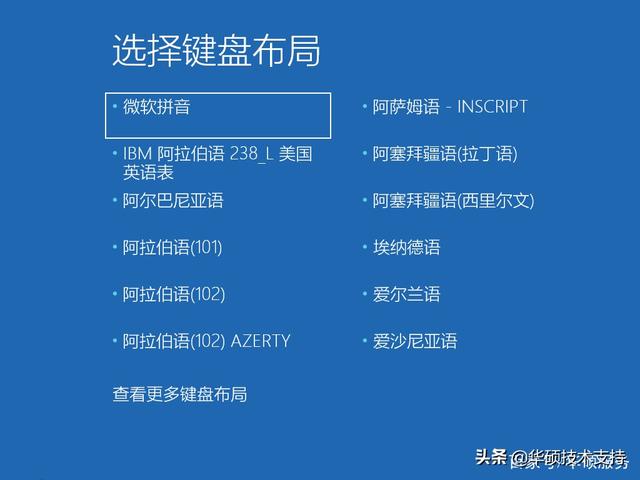 3. 计算机将进入Windows恢复环境。请选择键盘布局。
3. 计算机将进入Windows恢复环境。请选择键盘布局。4. 接下来,您可以选择从系统恢复点恢复计算机或使用恢复驱动器重新安装Windows。若是使用
系统还原点,这不会影响你的个人文件,但会删除你最近安装的应用程序、驱动程序和可能导致计算机问题的更新。若要路由网重新安装Windows,这
将删除您的个人文件、您安装的应用程序和驱动程序,以及您对设置的更改。
● 使用系统还原计算机**小提醒: 这里的系统还原点是通过你的计算机记录的还原点,不是U盘备份的。**1. 点选
[疑难解答]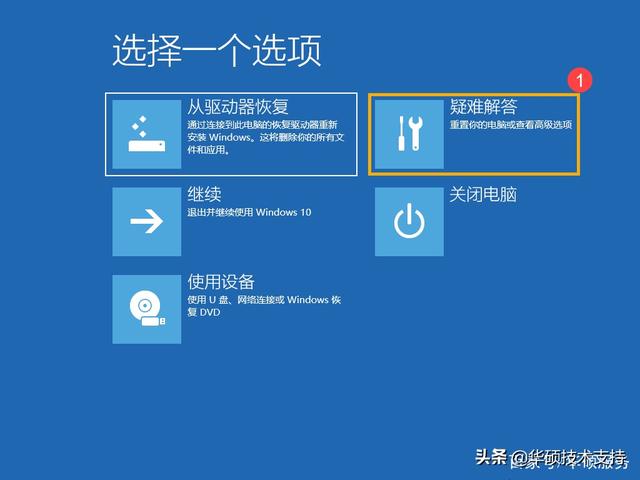 ①。
①。2. 点选
[系统还原]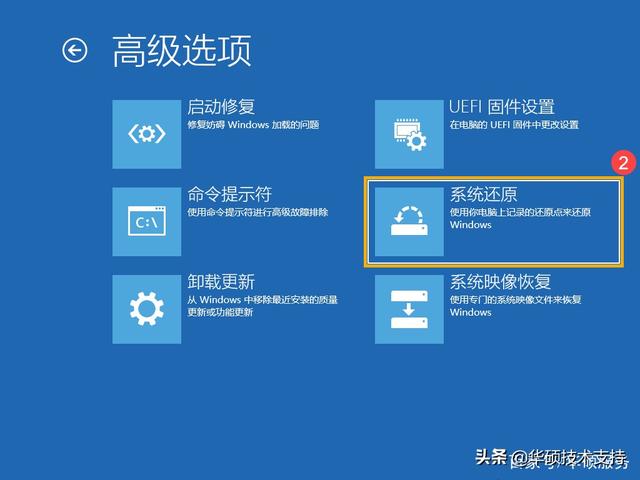 ②。
②。3. 点选
[Windows 10]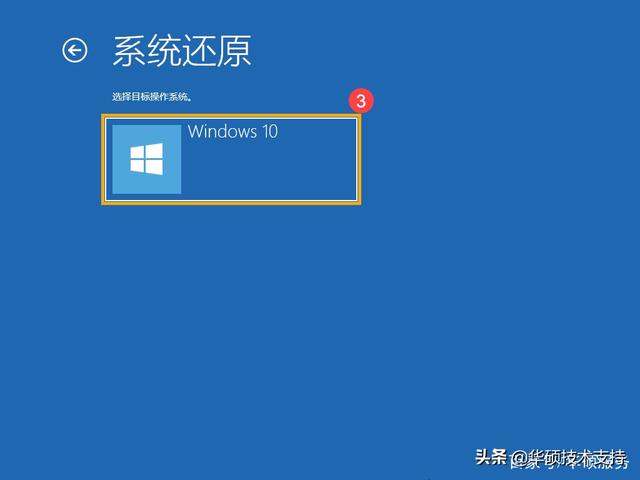 ③。
③。4. 请点击进入系统还原设置步骤
[下一步]④。
5. 如果有多个恢复点,您可以选择您想要使用的恢复点⑤,然后点选[下一步]⑥。也可以点选
扫描受影响的程序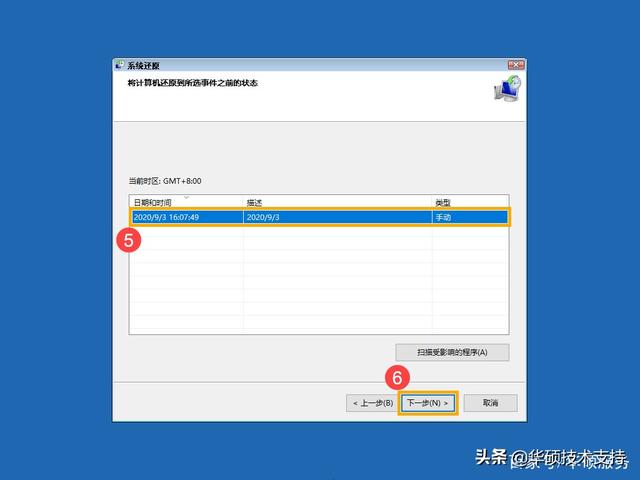 检查还原后的影响。
检查还原后的影响。6. 确认您选择的恢复点信息是否正确,然后单击选择
[完成]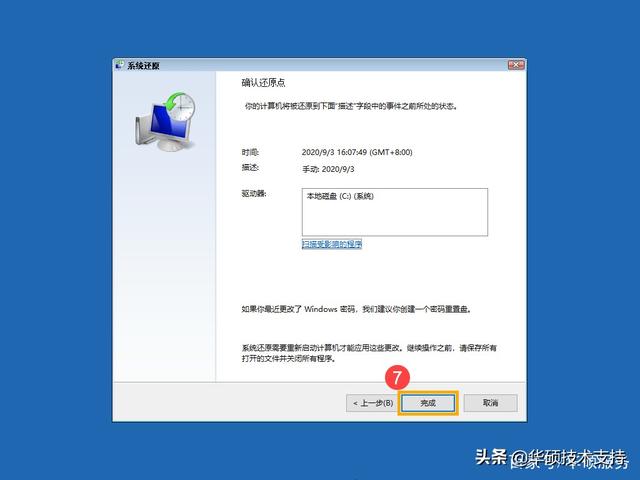 ⑦。
⑦。7. 点选
[是]⑧之后,计算机将开始执行还原程序。完成后,计算机将重新启动并进入Windows。
※ 请注意: 请确保计算机在恢复过程中连接到电源,不要强制关机,以避免异常问题。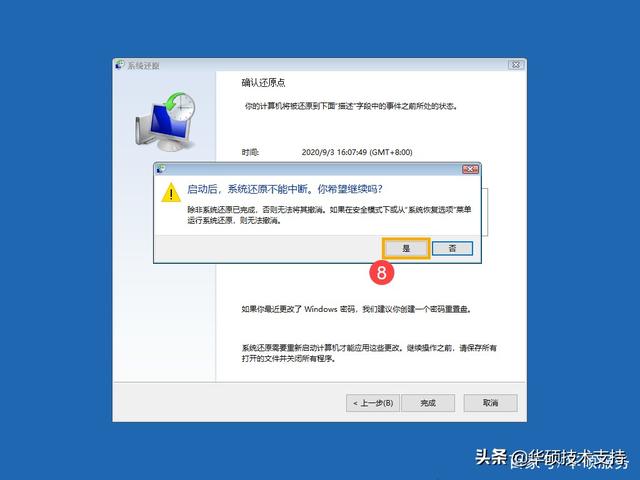
● 重新安装恢复驱动器Windows
1. 点选
[从驱动器恢复]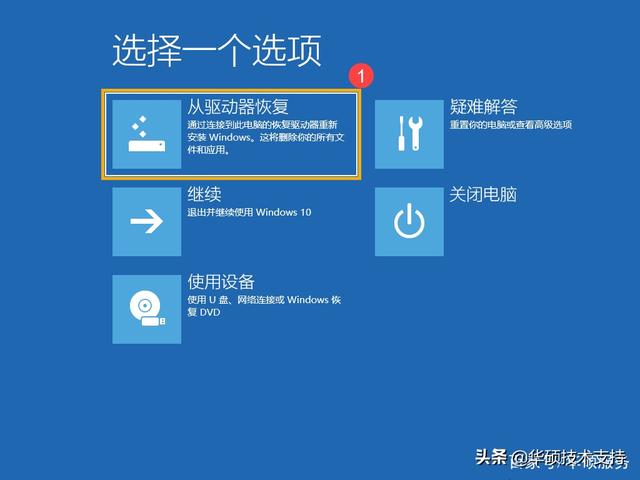 ①。
①。2. 可根据需要选择只删除我的文件或
完全清洁驱动器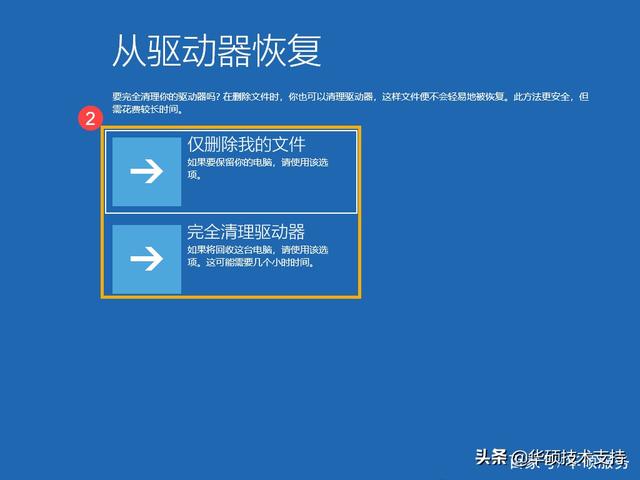 ②。
②。3. Windows如果从驱动器中恢复,将提示您以下信息。请点选
[恢复]③重新安装将开始Windows。
※ 请注意: 请确保计算机在重新安装过程中有连接电源,不要强制关机,以免出现异常问题。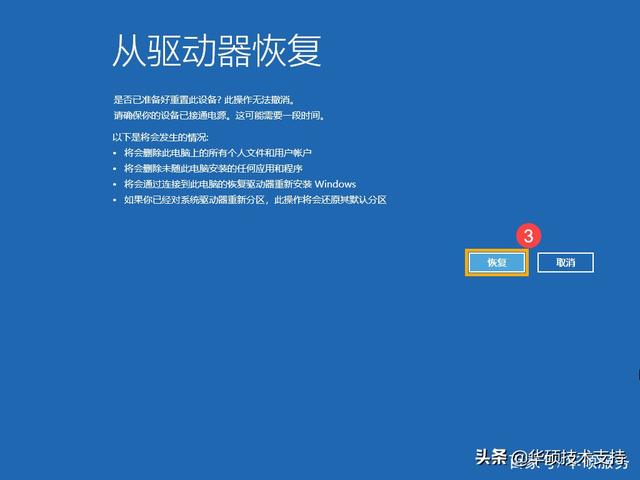
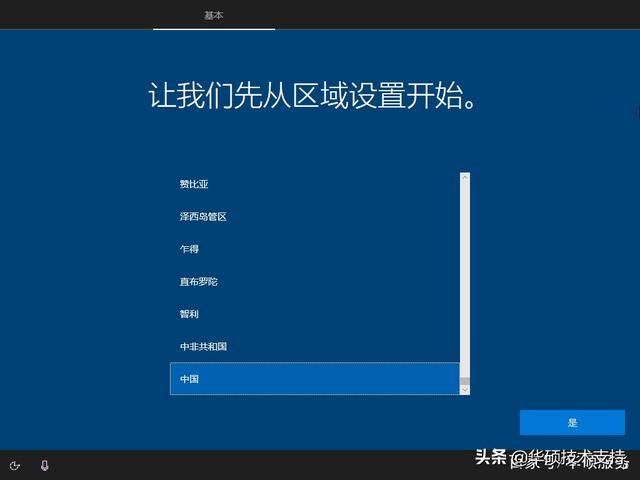 4. 安装完成后,计算机将重新启动并进入Windows 10基本设置图片,了解更多Windows 基本设置首次使用。
4. 安装完成后,计算机将重新启动并进入Windows 10基本设置图片,了解更多Windows 基本设置首次使用。




